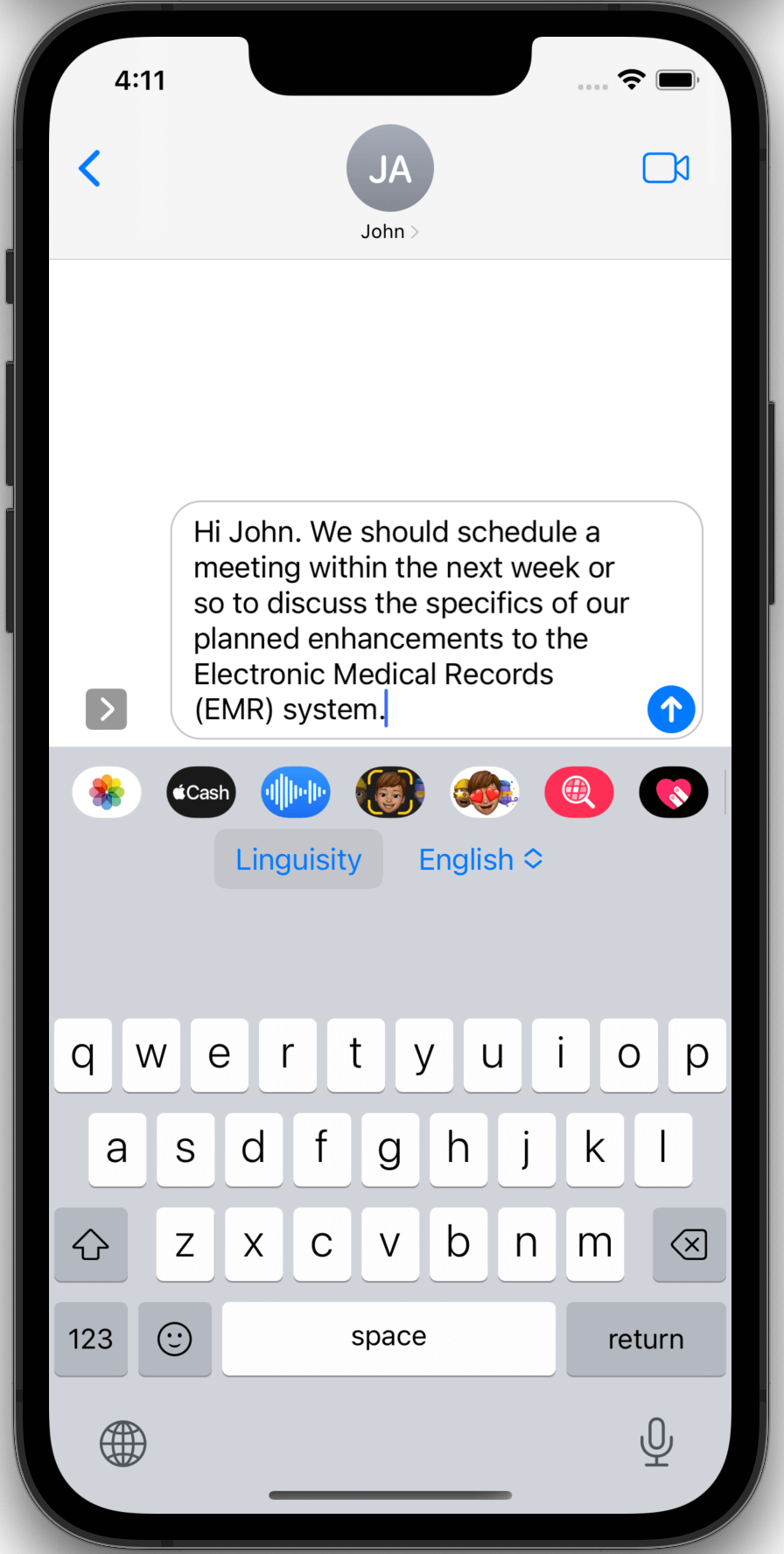Linguisity dla iOS
Instrukcje konfiguracji
Krok 1
Odwiedź Linguisity App Store stronę na swoim urządzeniu z iOS.
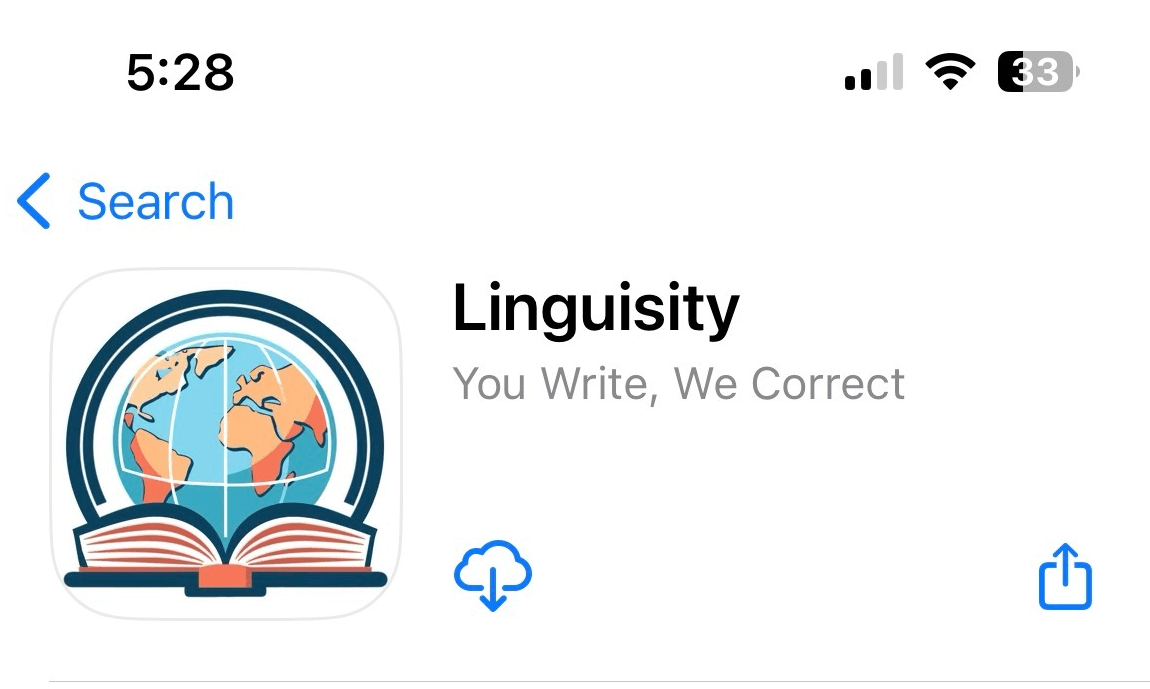
Krok 2
Kontynuuj, klikając przycisk 'Pobierz'.
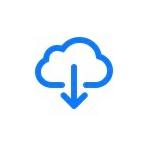
Krok 3
Proszę czekać, aż aplikacja Linguisity zakończy instalację, a następnie kliknij przycisk 'Otwórz'.

Krok 4
Po uruchomieniu aplikacji Linguisity zostaniesz poproszony o zalogowanie się na swoje istniejące konto lub o utworzenie nowego.
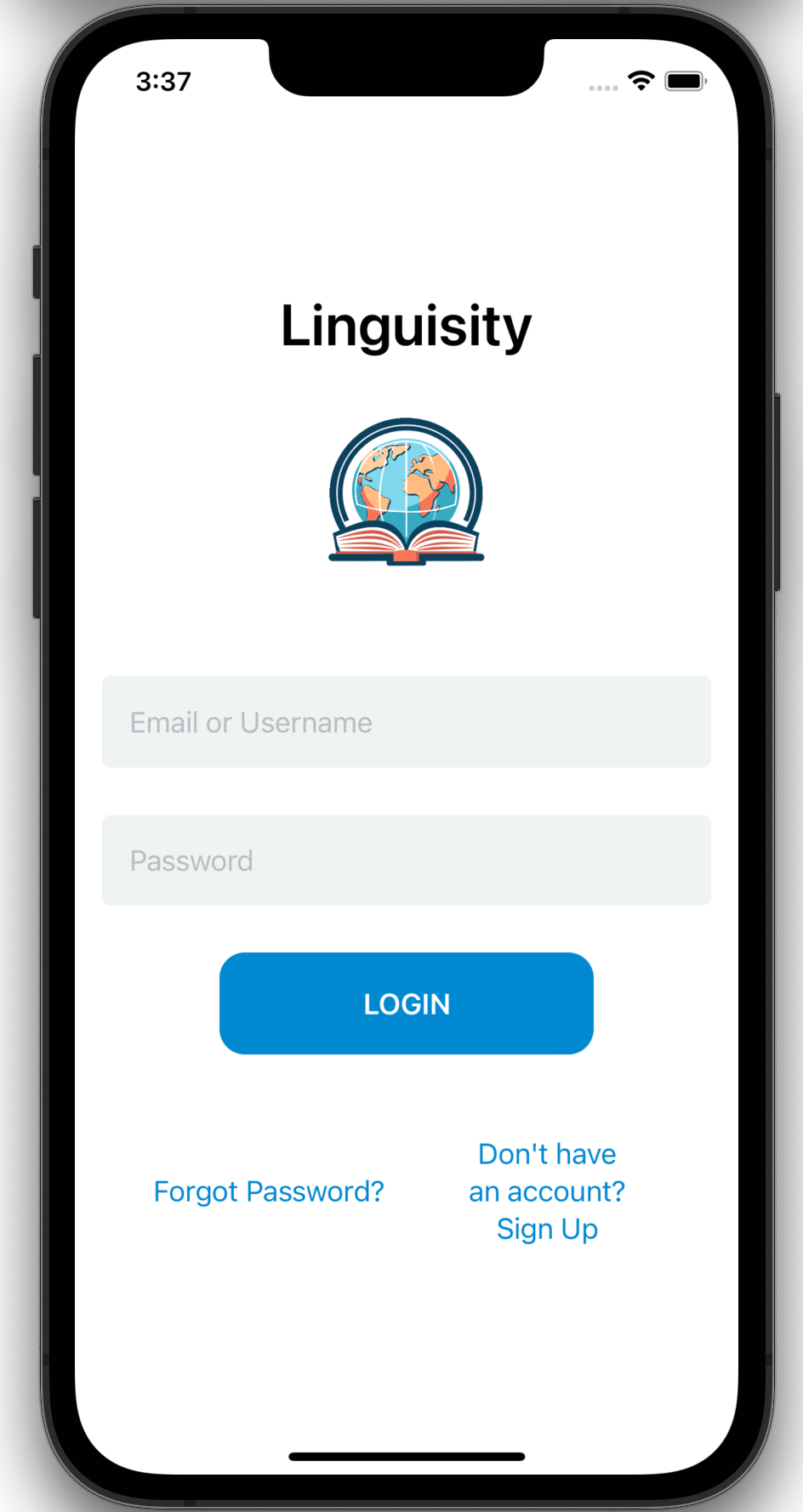
Krok 5
Po pierwszym uruchomieniu aplikacji Linguisity zauważysz, że klawiatura Linguisity jest wyłączona, a jej pełny dostęp jest również wyłączony, co jest zaznaczone na czerwono.
Aby zapewnić prawidłowe działanie aplikacji, konieczne jest włączenie tych funkcji. Wystarczy kliknąć przycisk Ustawienia klawiatury.
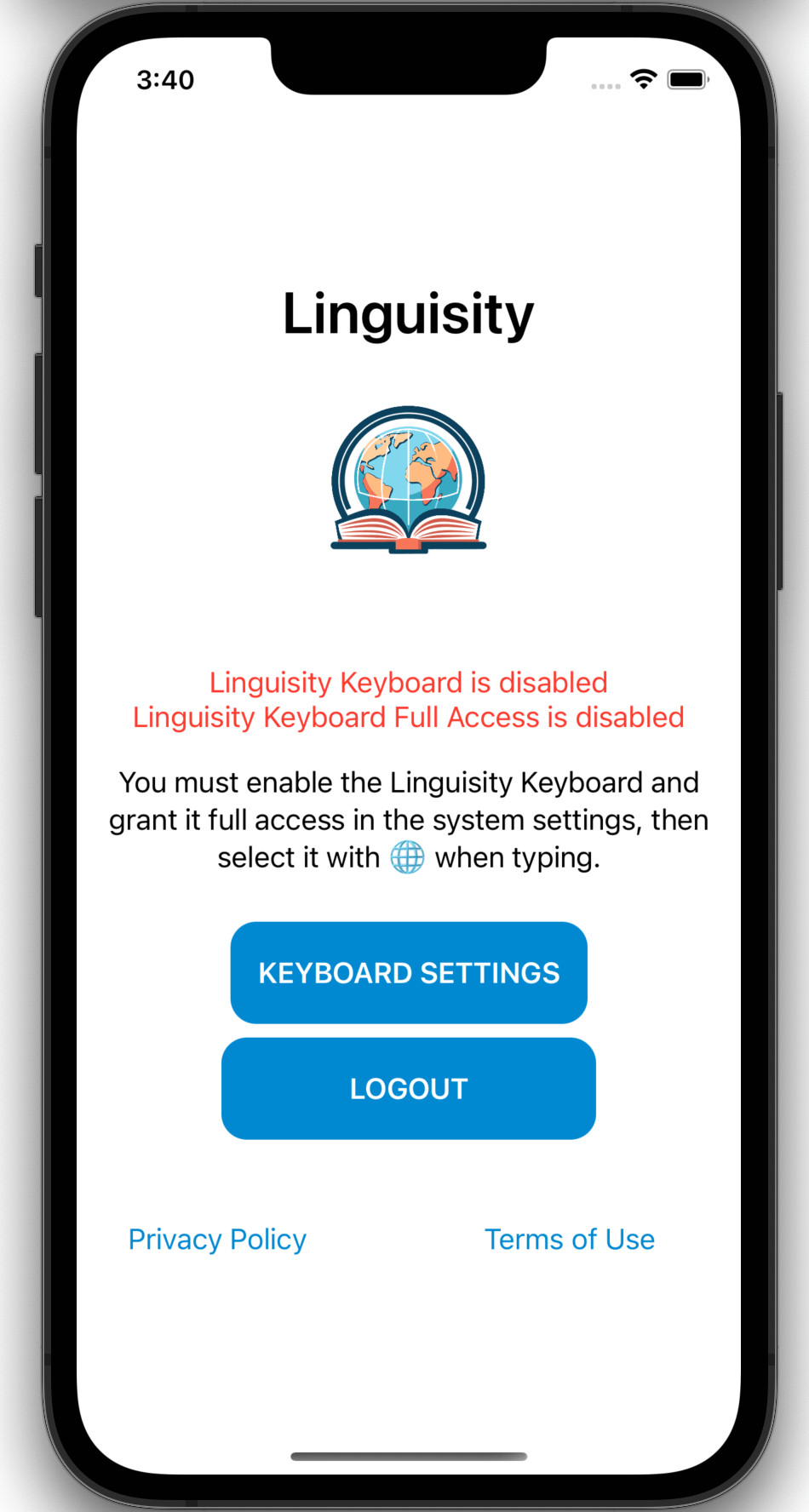
Krok 6
Na ekranie Ustawienia kliknij przycisk Ogólne.
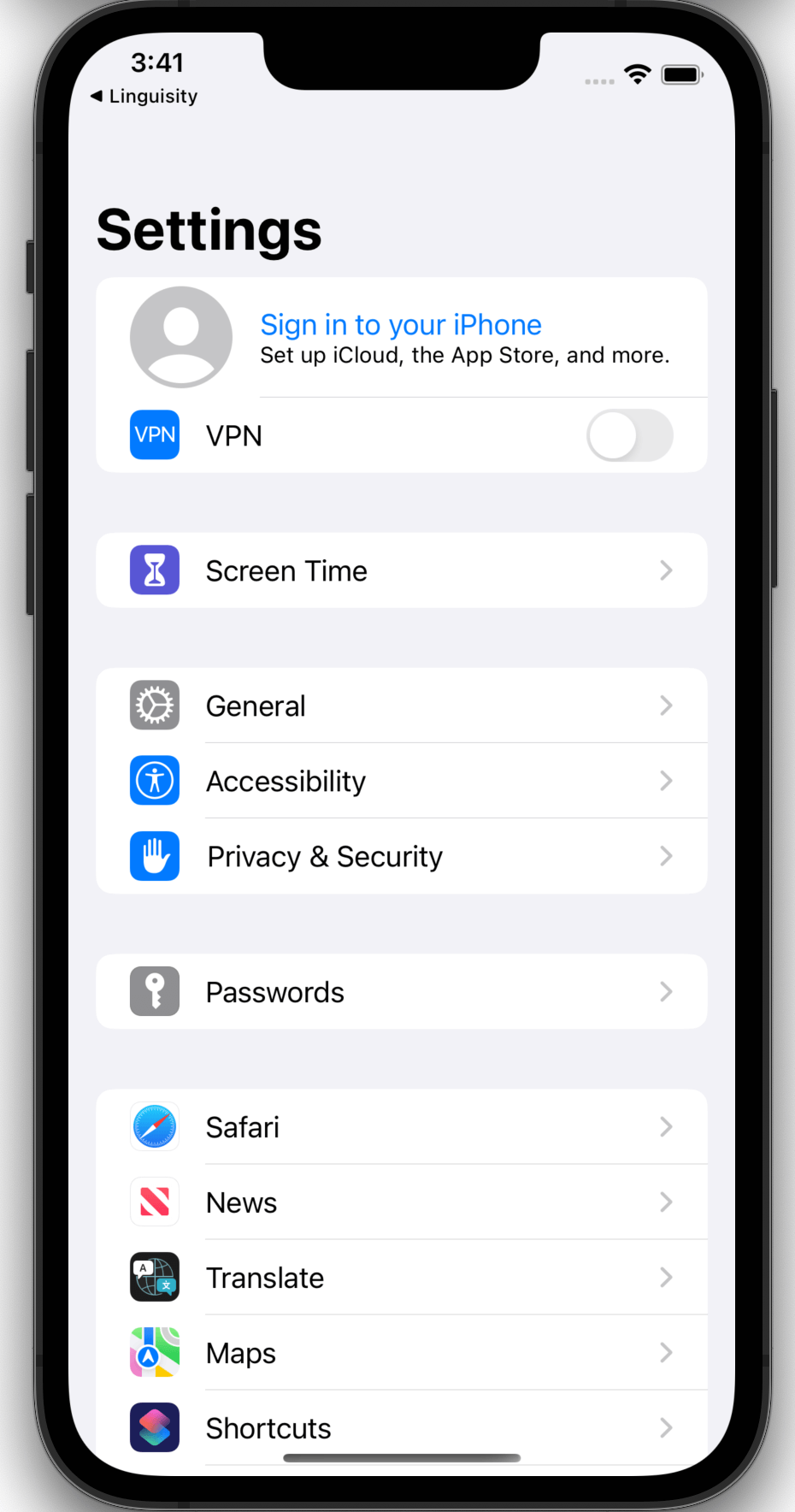
Krok 7
Na ekranie Ustawienia ogólne kliknij przycisk Klawiatura.
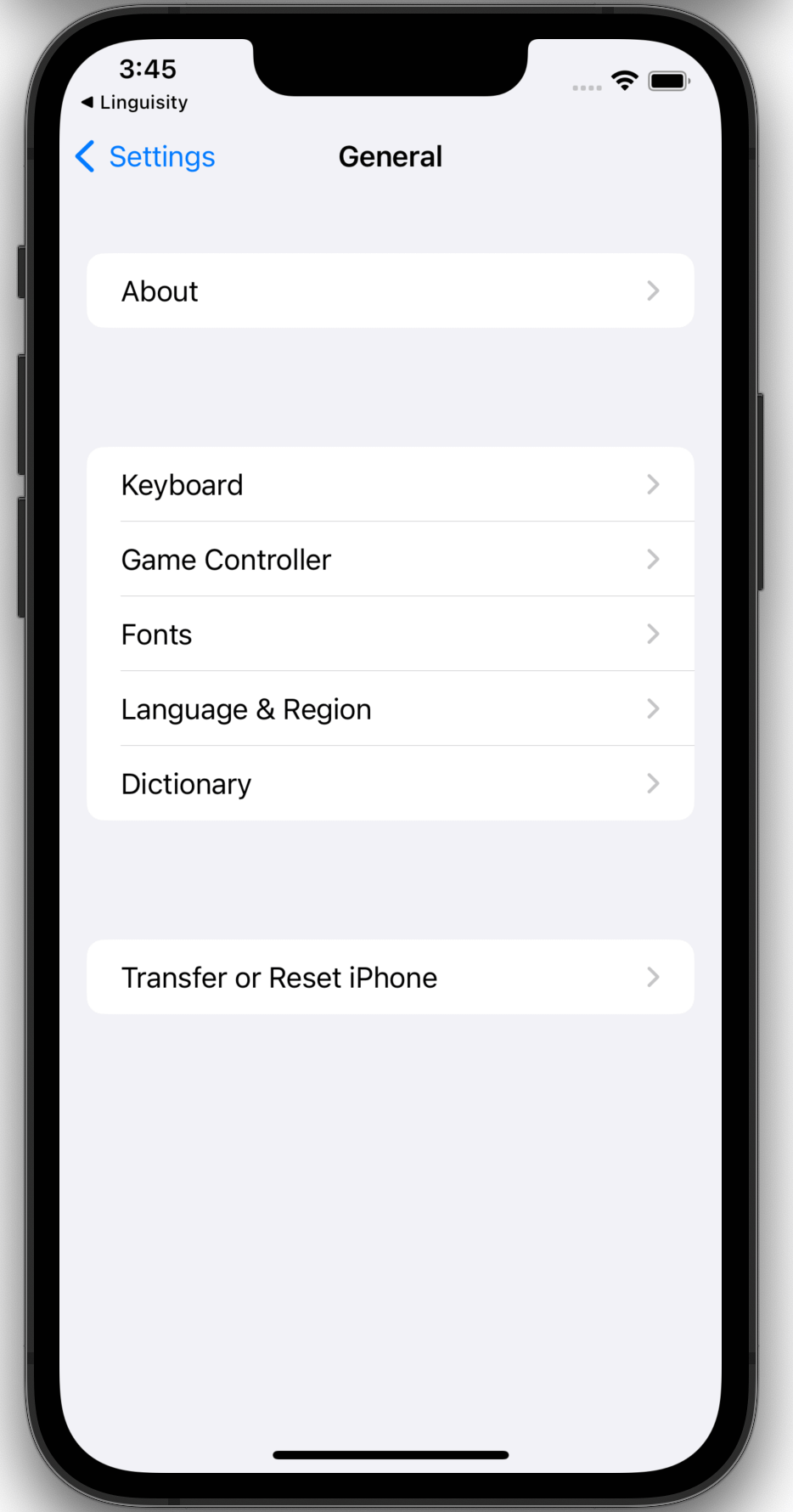
Krok 8
Na ekranie Ustawienia klawiatury kliknij przycisk Klawiatury.
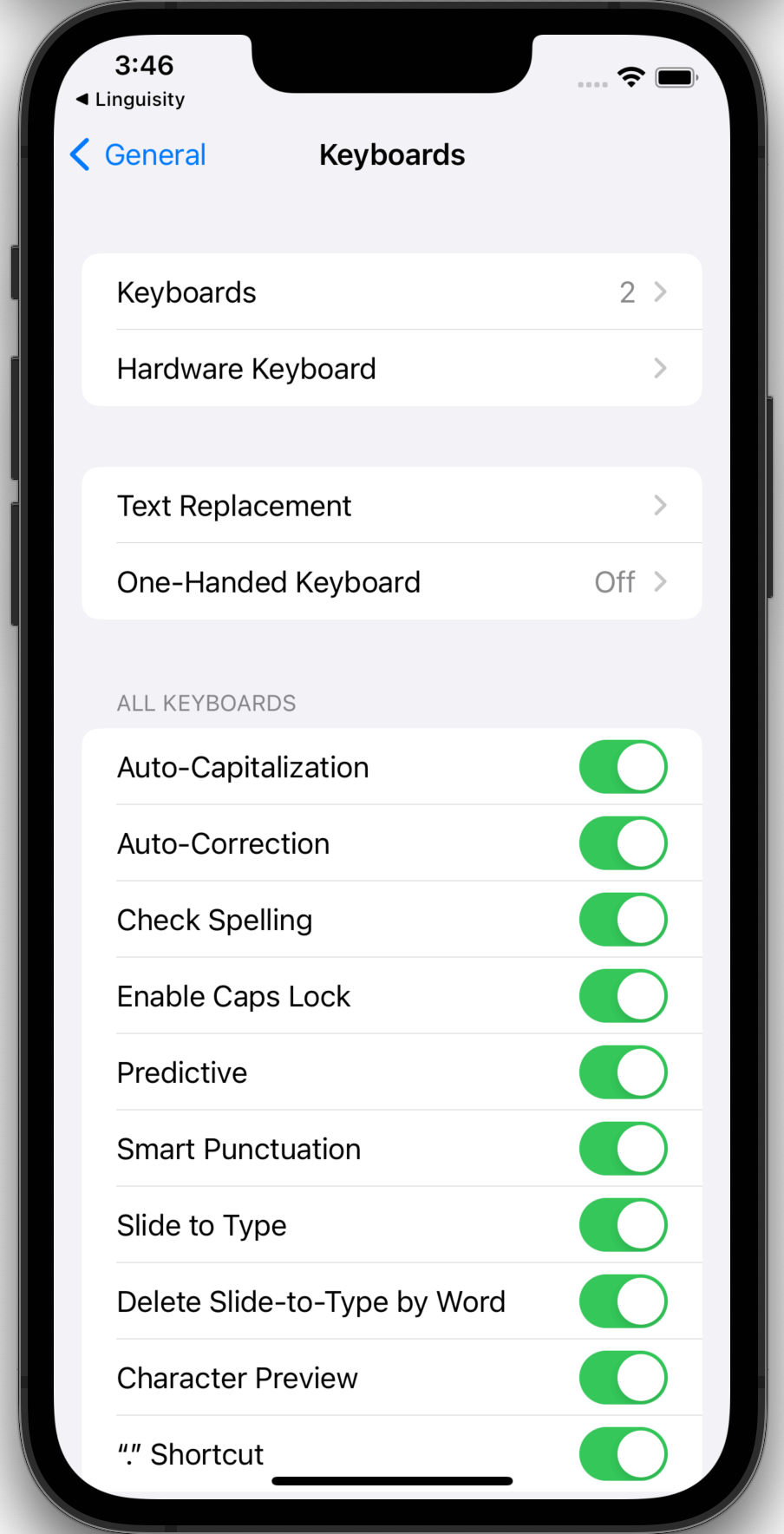
Krok 9
Na ekranie Ustawienia klawiatury kliknij przycisk Dodaj nową klawiaturę.

Krok 10
Na ekranie Dodaj nową klawiaturę, w sekcji Klawiatury stron trzecich, wybierz opcję Linguisity.
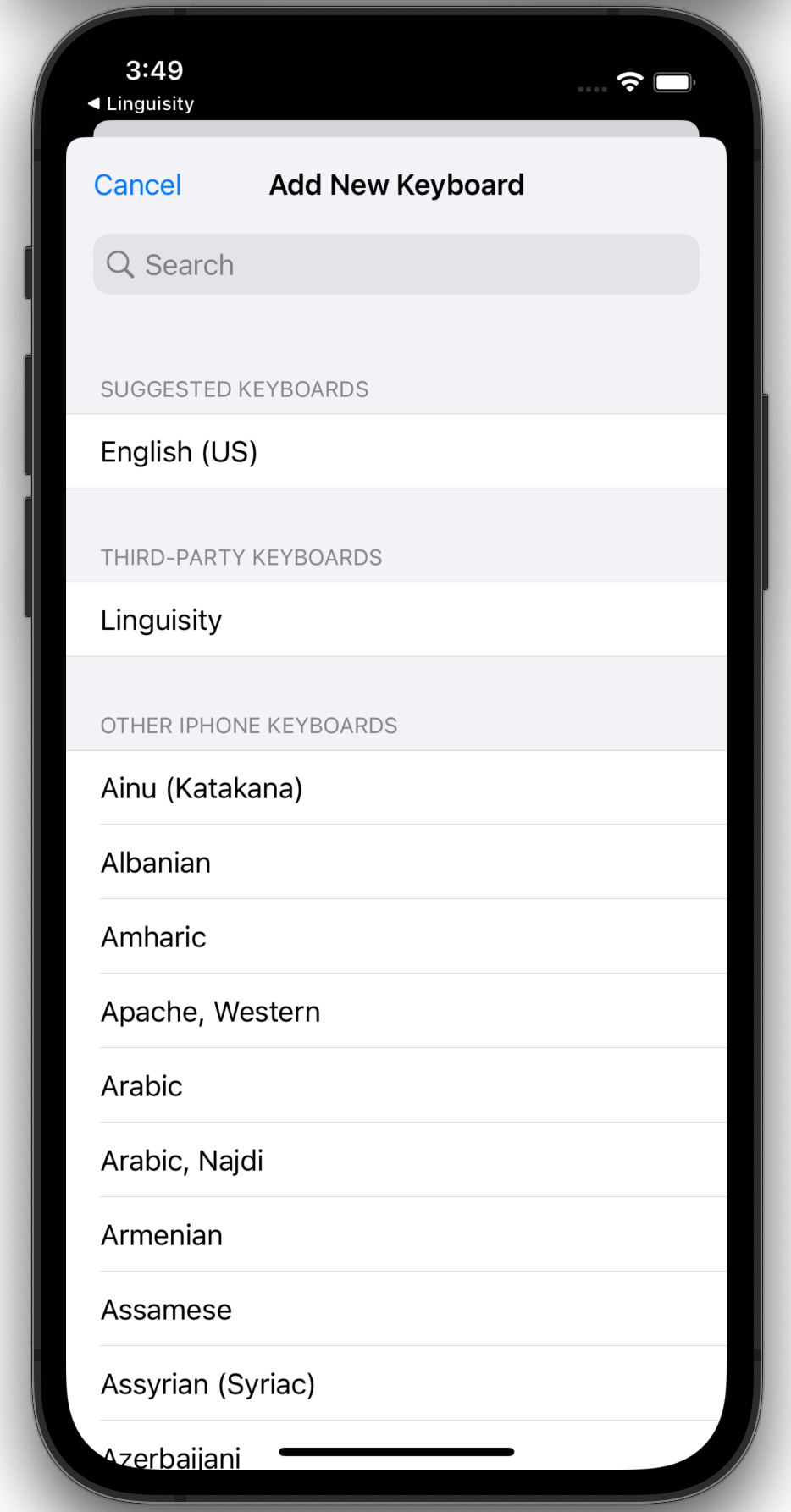
Krok 11
Wróć na ekran Ustawienia klawiatury i kliknij na nową opcję Klawiatura Linguisity.
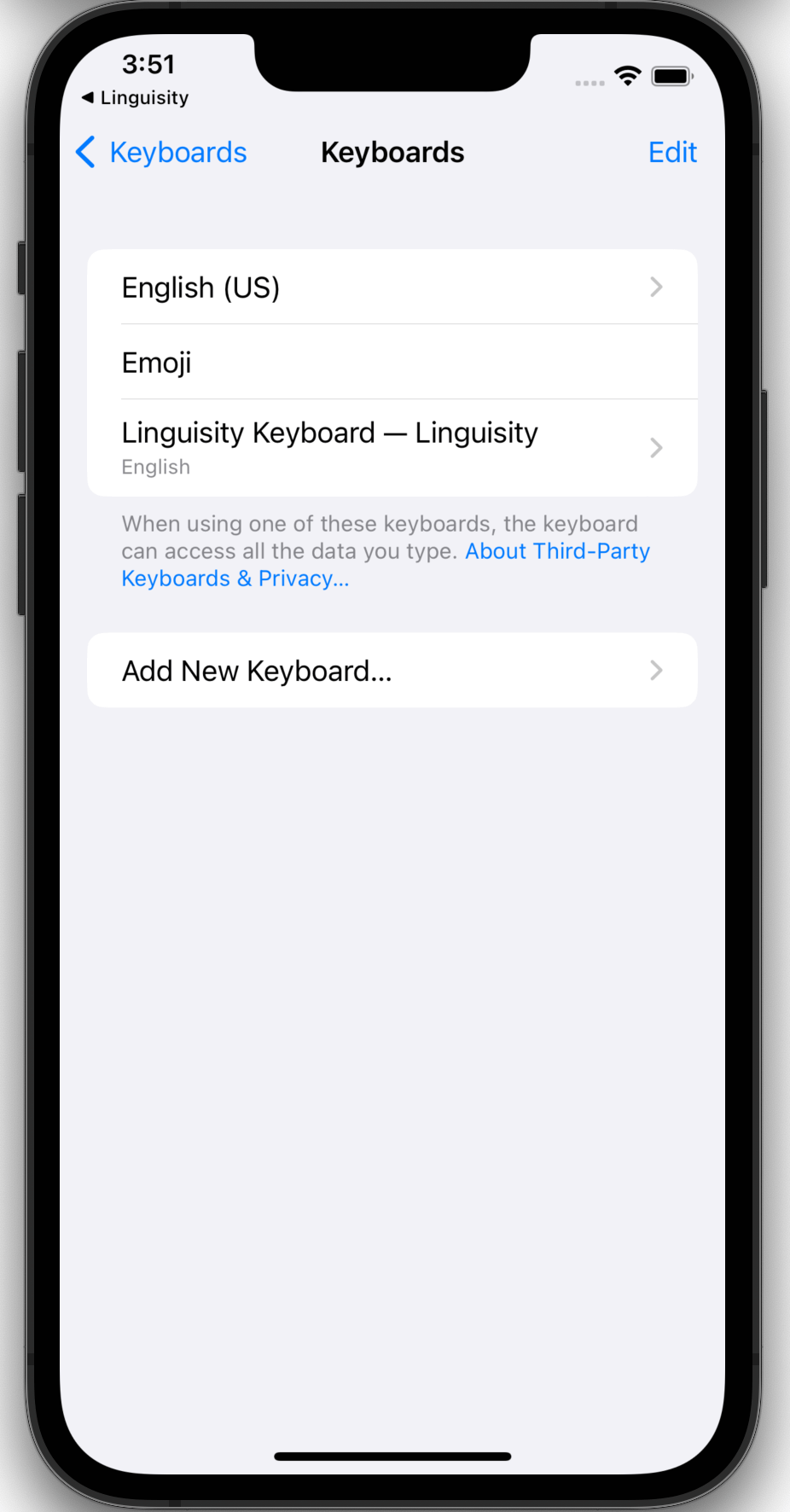
Krok 12
Włącz przełącznik 'Zezwalaj na pełny dostęp'.
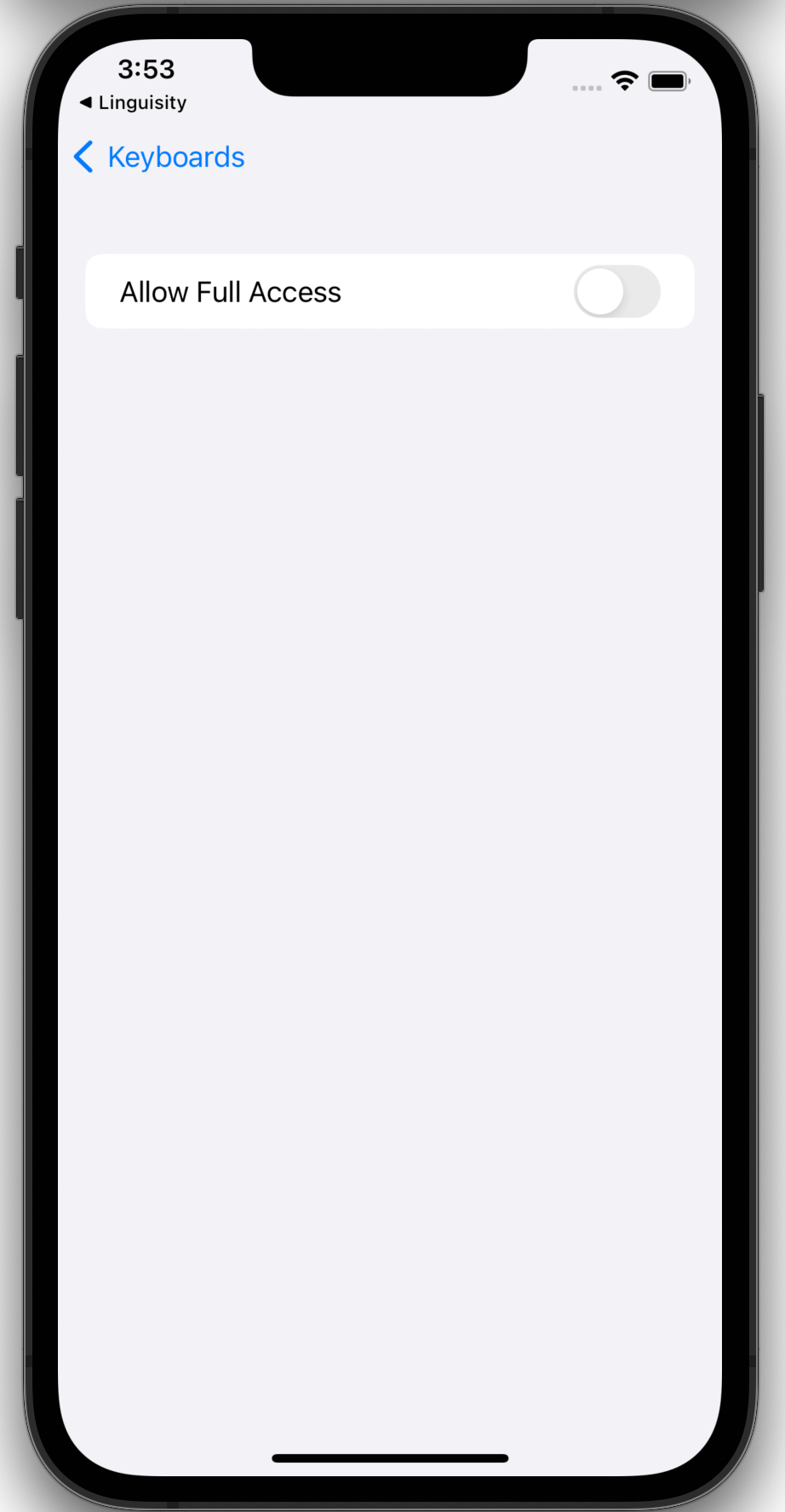
Krok 13
Aby zapewnić prawidłowe działanie Linguisity, konieczne jest udzielenie pełnego dostępu. Pozwala to aplikacji na przesyłanie tekstu wprowadzanego na klawiaturę do zdalnych modeli AI w celu ulepszenia i korekty.
Po zezwoleniu na to, kliknij link Linguisity znajdujący się w lewym górnym rogu, aby wrócić do aplikacji Linguisity.

Krok 14
Powinieneś teraz zauważyć, że klawiatura Linguisity jest włączona i że zostały jej udzielone niezbędne uprawnienia do pełnego dostępu. Te wskazania są wyświetlane na zielono.

Krok 15
Teraz otwórz dowolną aplikację, która pozwala na wprowadzanie tekstu. Kliknij na pole wprowadzania, aby otworzyć klawiaturę. W lewym dolnym rogu klawiatury kliknij na ikonę wyboru klawiatury 🌐 i wybierz klawiaturę Linguisity.
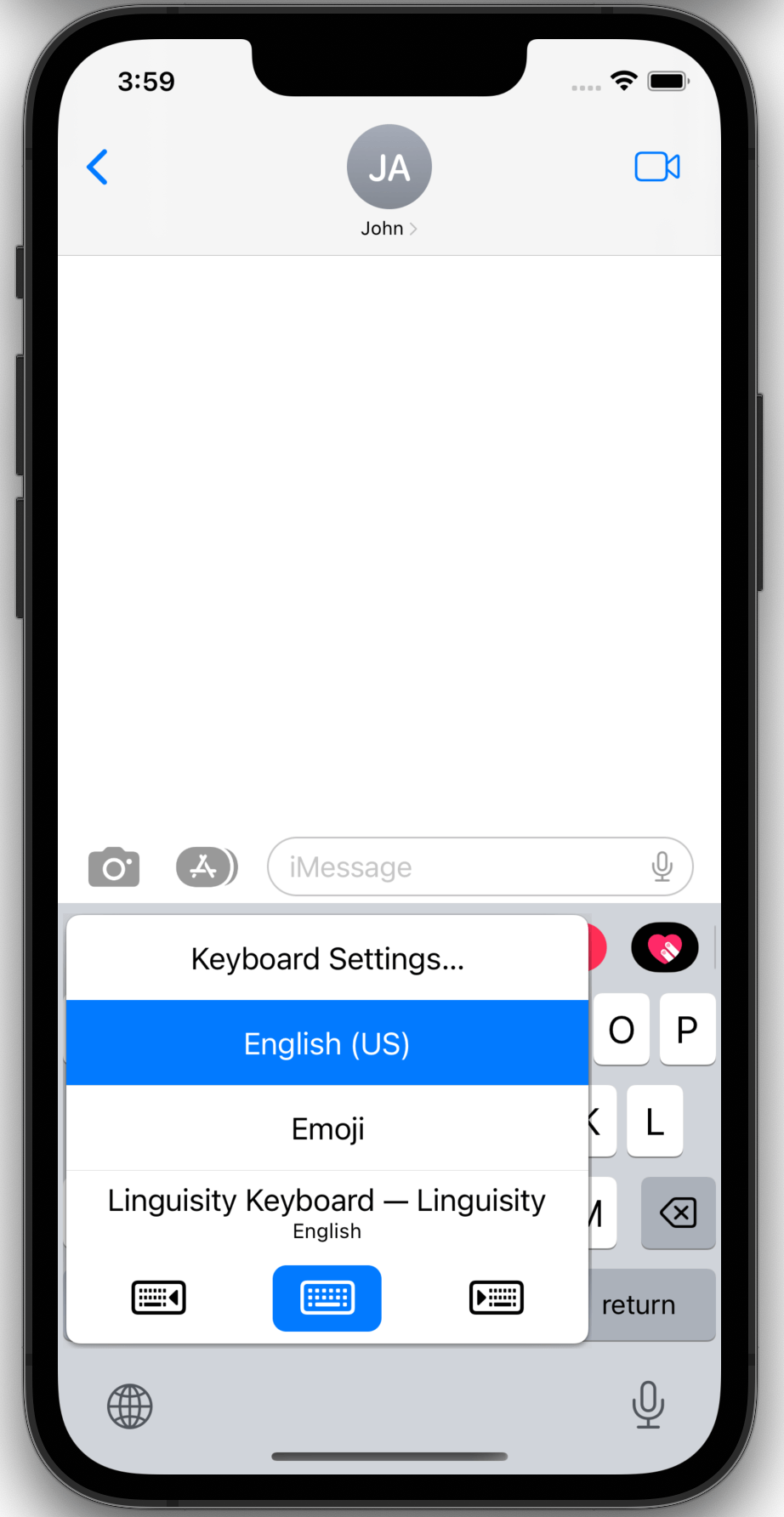
Krok 16
Wiesz, że klawiatura Linguisity jest aktywna, gdy widzisz przycisk Linguisity i pole wyboru języka docelowego na pasku narzędzi nad klawiszami.
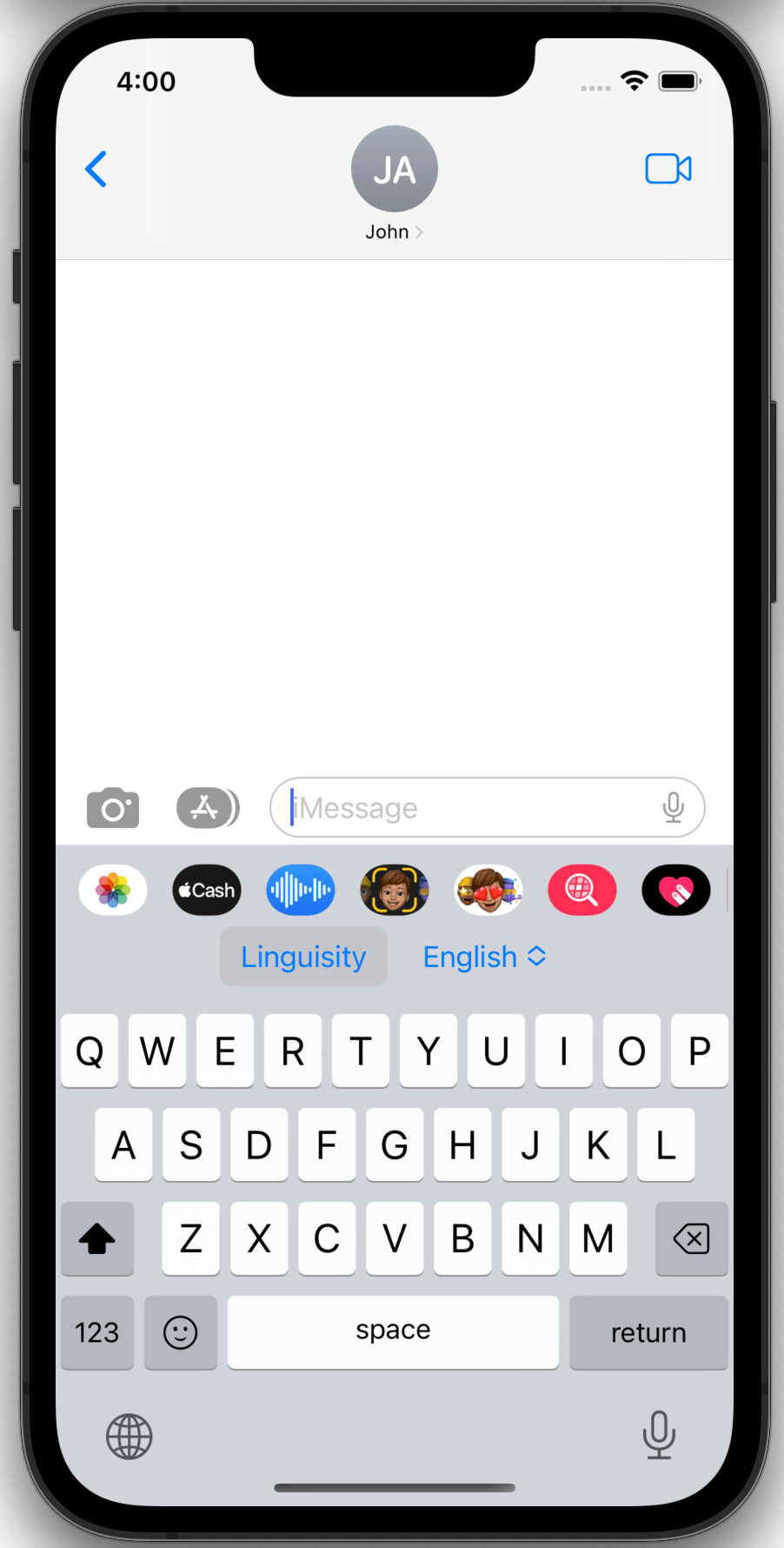
Krok 17
Wpisz wiadomość, którą chciałbyś poprawić i ulepszyć, a następnie kliknij przycisk Linguisity
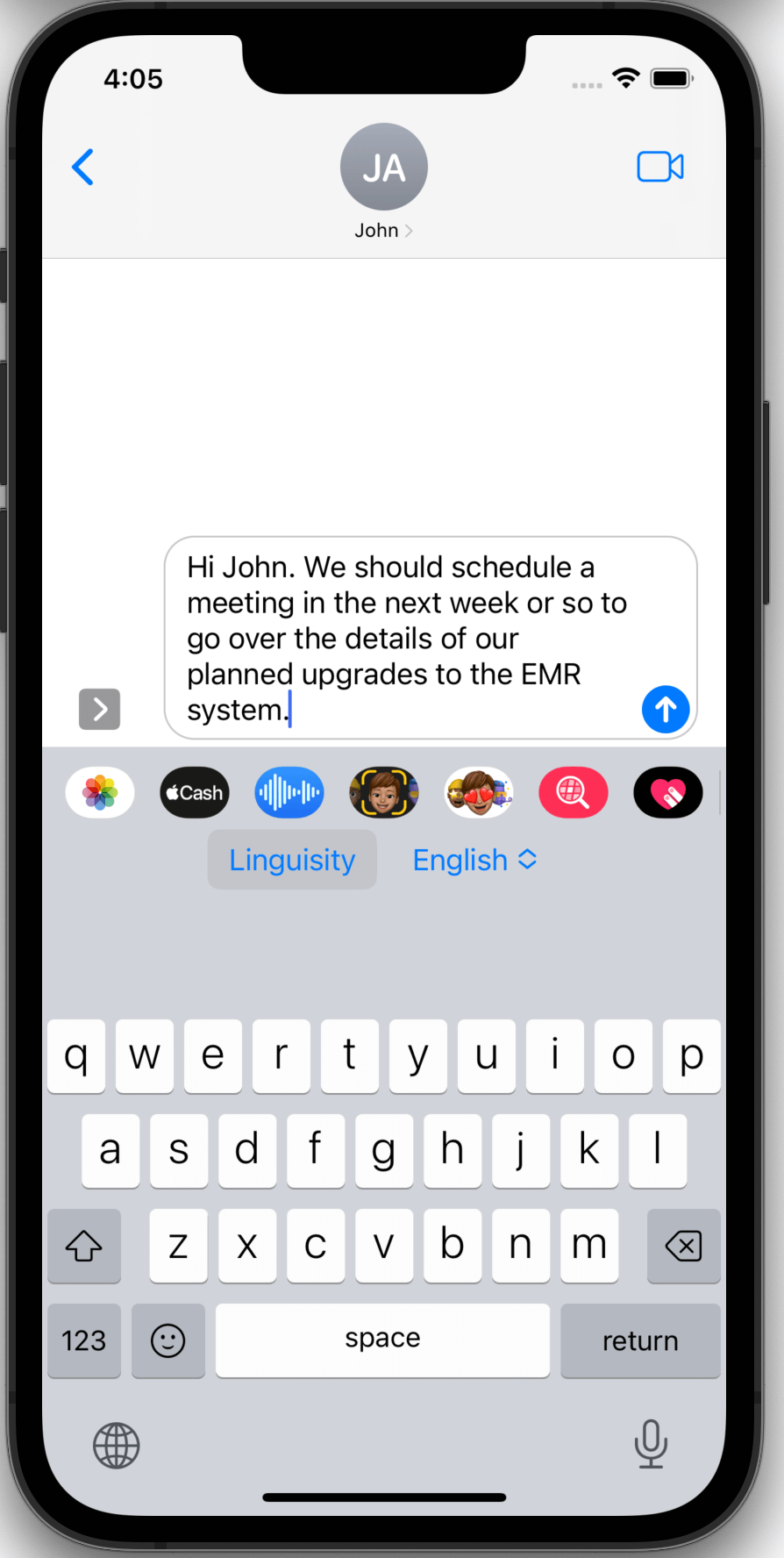
Krok 18
Tekst zostanie teraz wysłany do naszych modeli AI w celu korekty i ulepszenia, podczas gdy wyświetlany jest ekran ładowania.
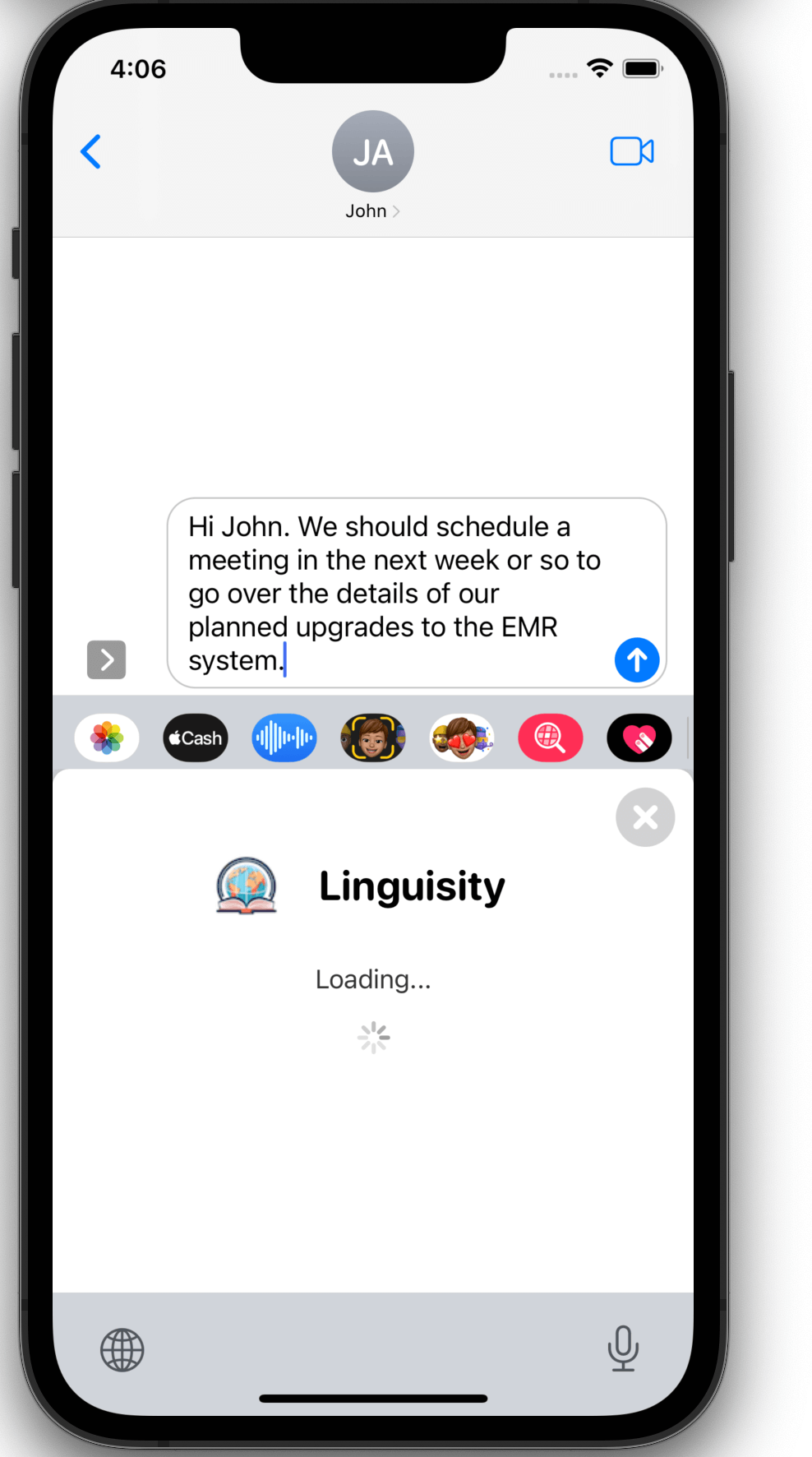
Krok 19
Po zakończeniu, wyświetlona zostanie poprawiona wersja. Jeśli jesteś zadowolony z wyniku, kliknij Zastosuj, aby zastąpić swój tekst ulepszoną wersją. Jeśli wolisz nie stosować zmian, kliknij X w prawym górnym rogu okna popup, aby je zamknąć.
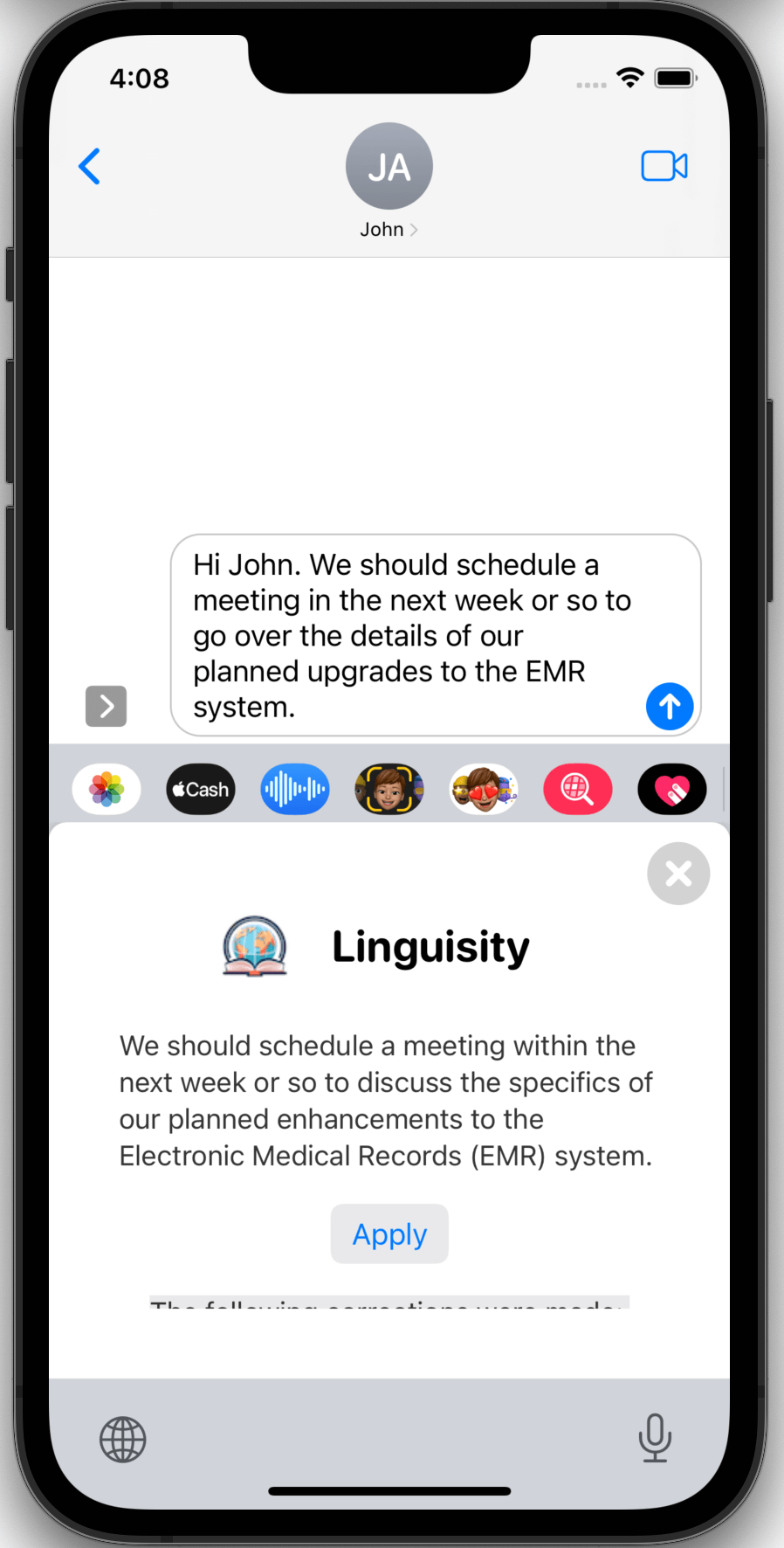
Krok 20
Przed kliknięciem 'zastosuj', możesz również przewijać okno wewnątrz popup, aby zobaczyć szczegóły dotyczące modyfikacji wprowadzonych do oryginalnego tekstu.
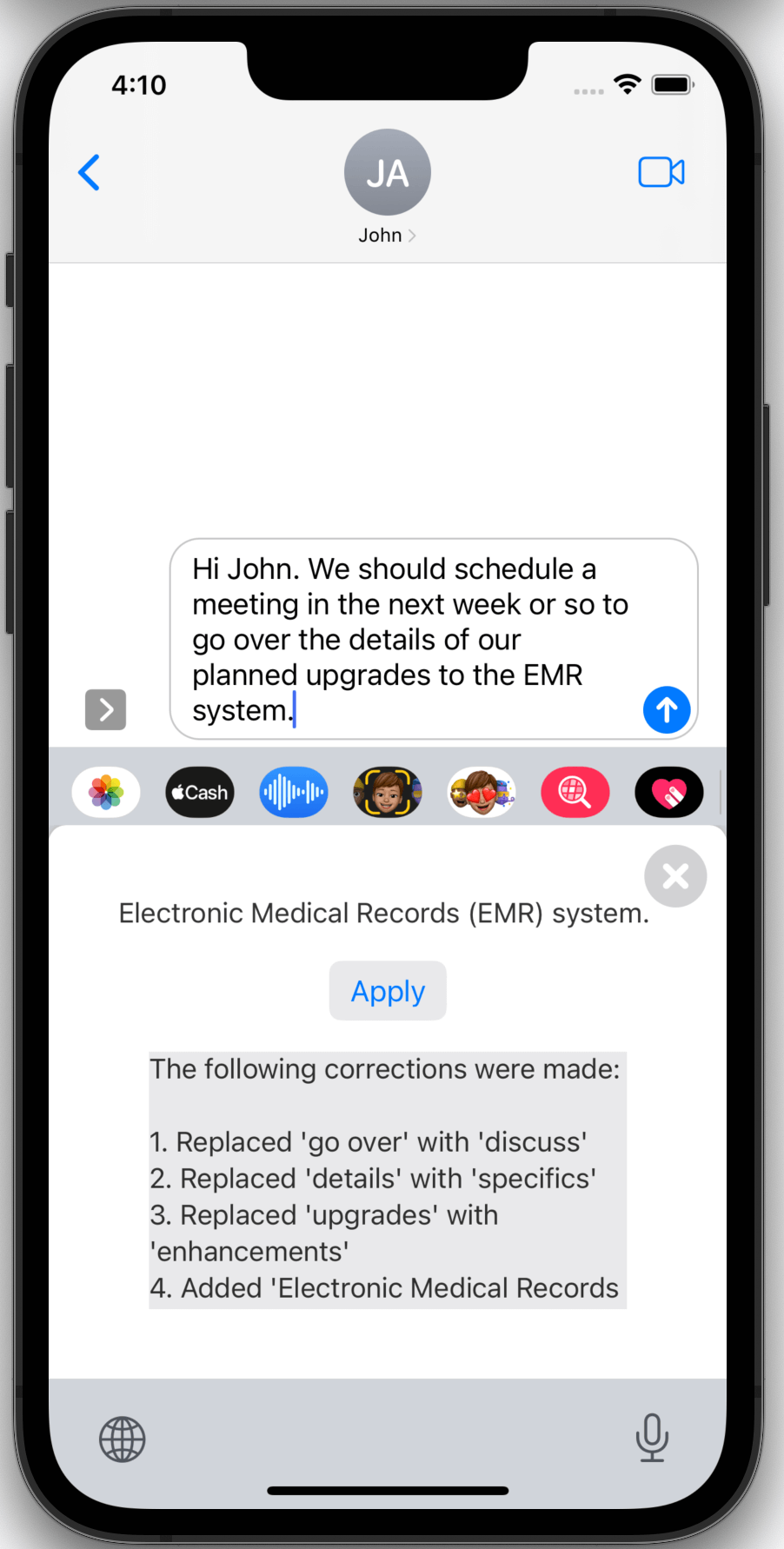
Krok 21
Po zastosowaniu zauważysz, że tekst wprowadzony w aplikacji, z którą pracujesz, został zaktualizowany poprawioną i ulepszoną wersją twojego tekstu. Od teraz będziesz mógł korzystać z Linguisity, gdziekolwiek tego potrzebujesz w iOS!